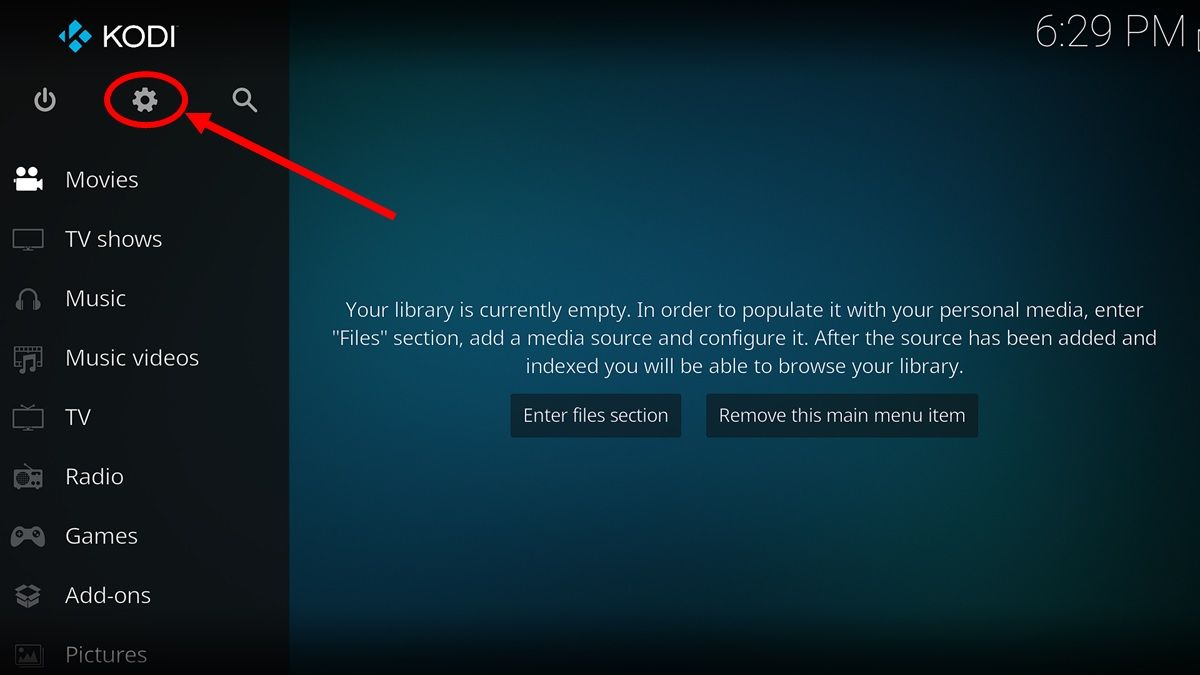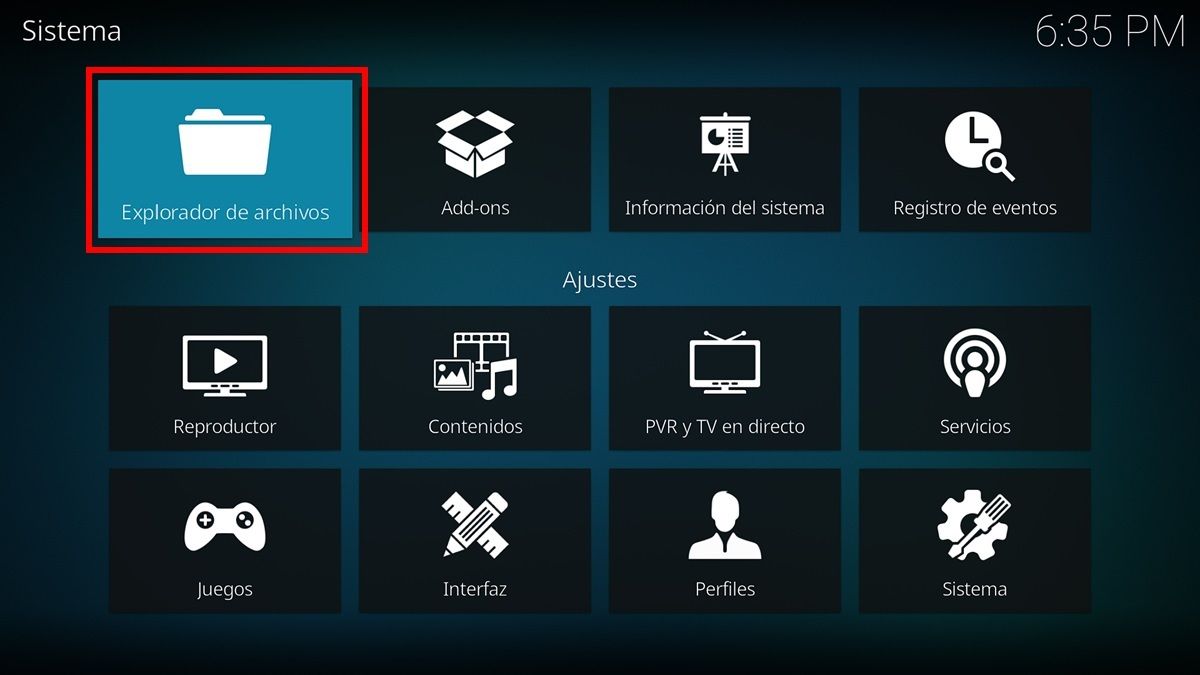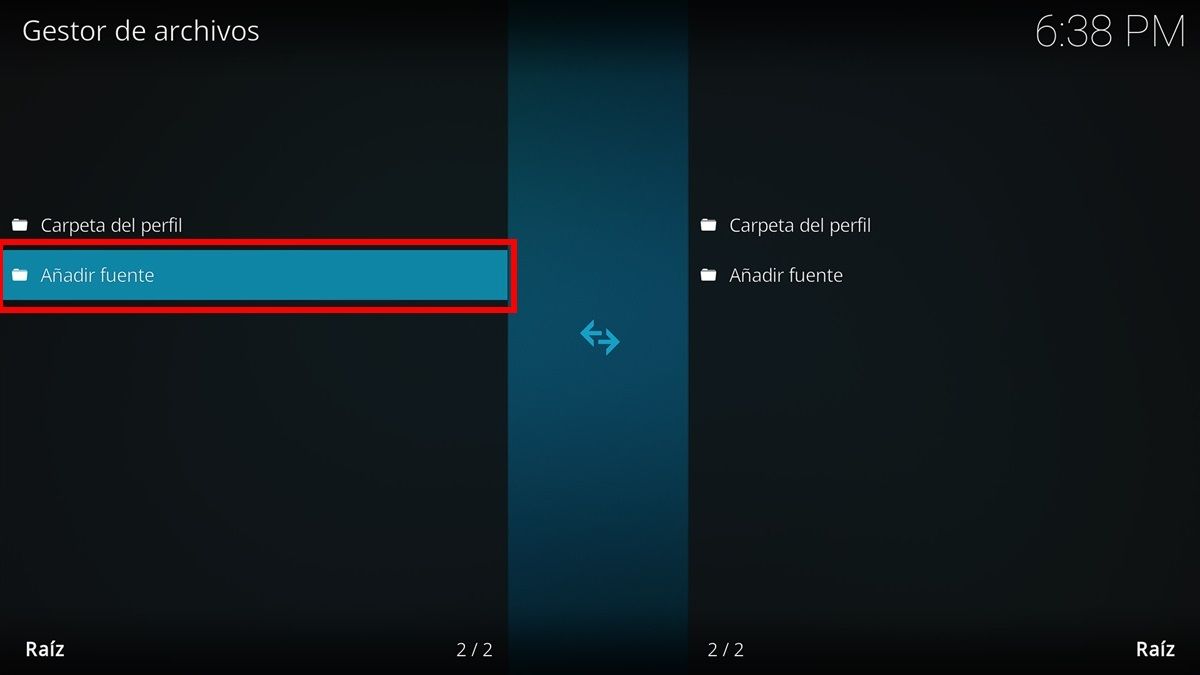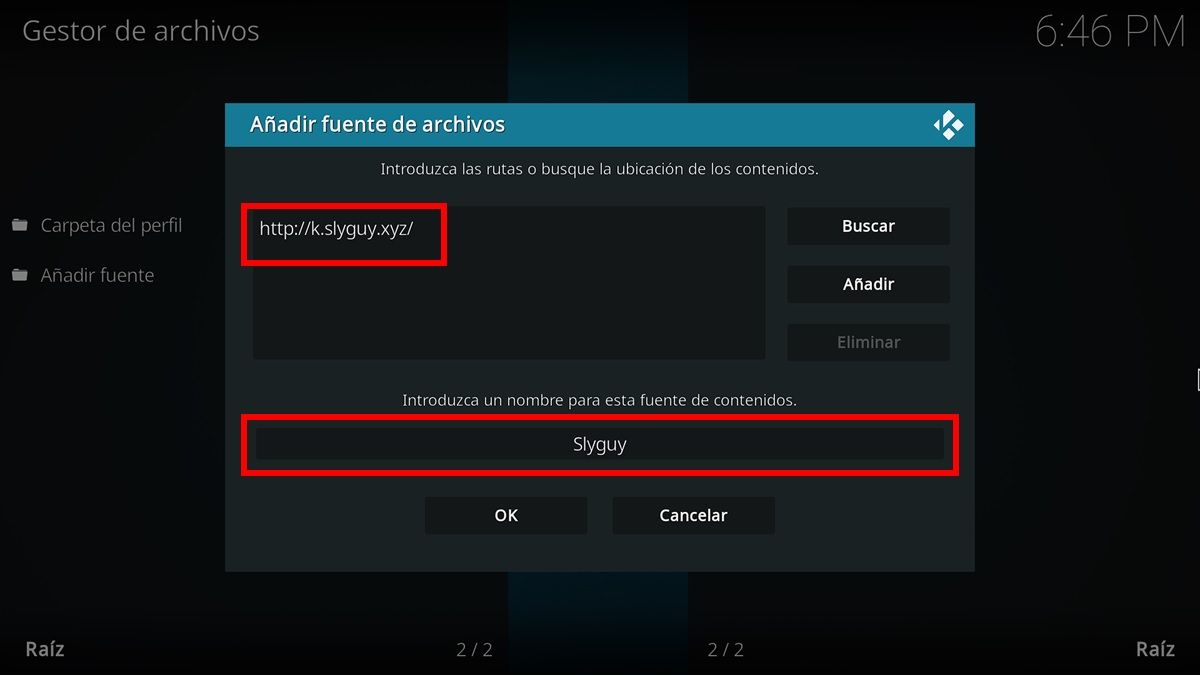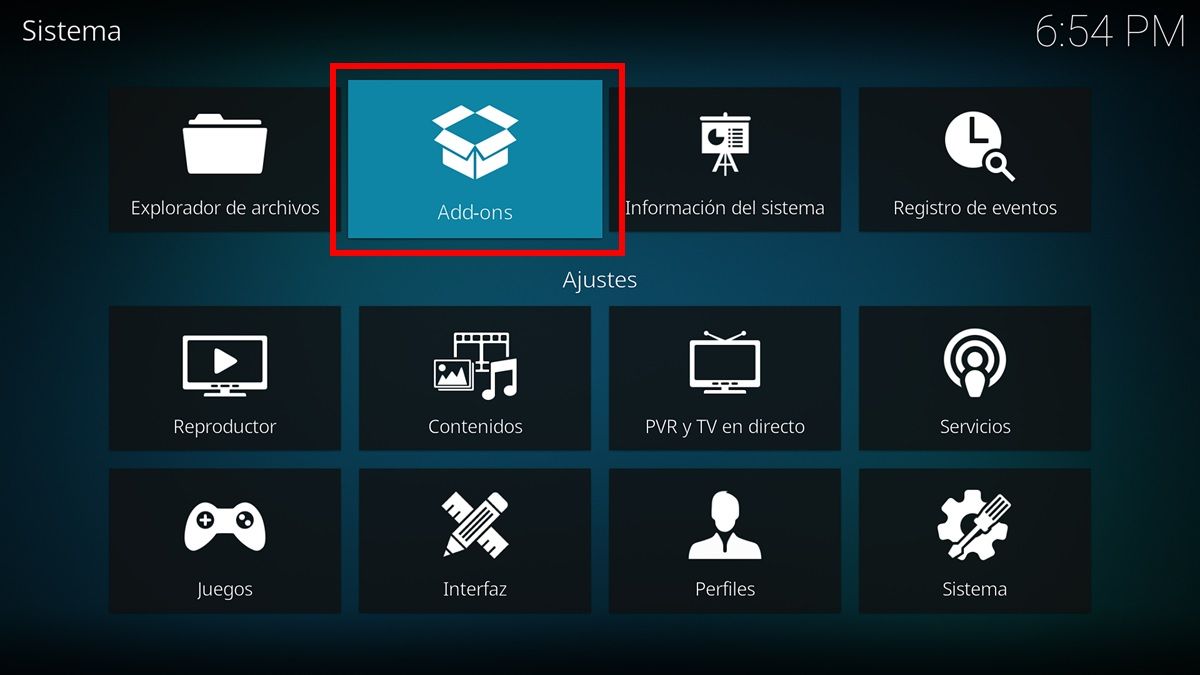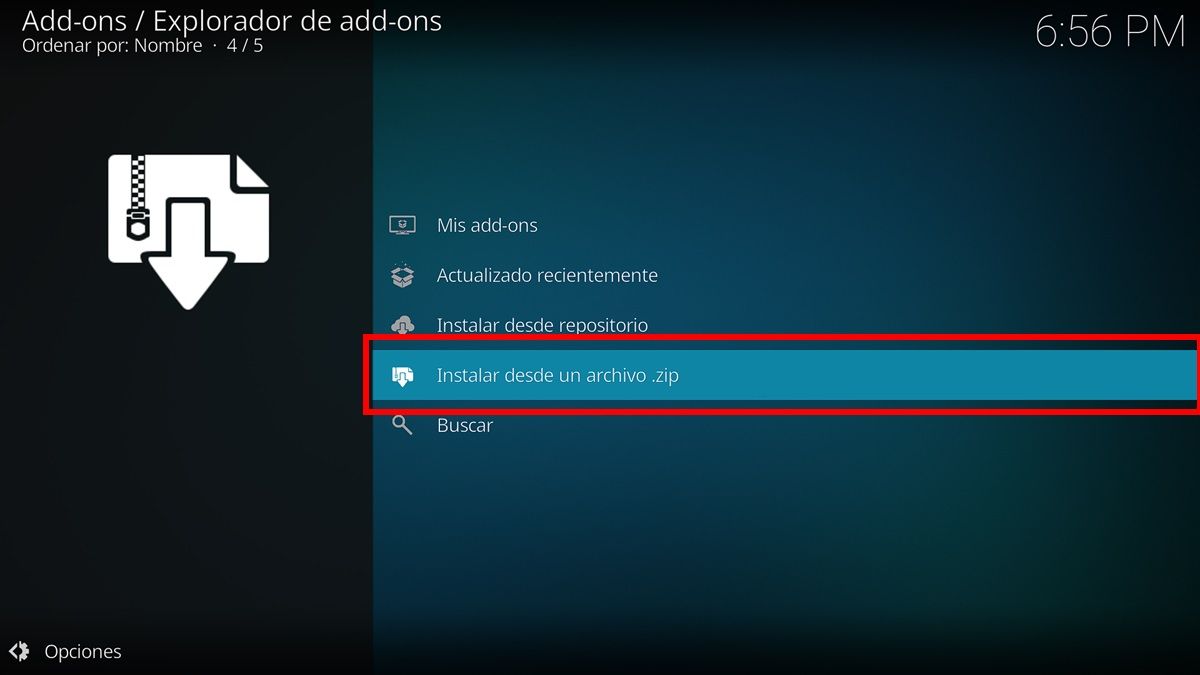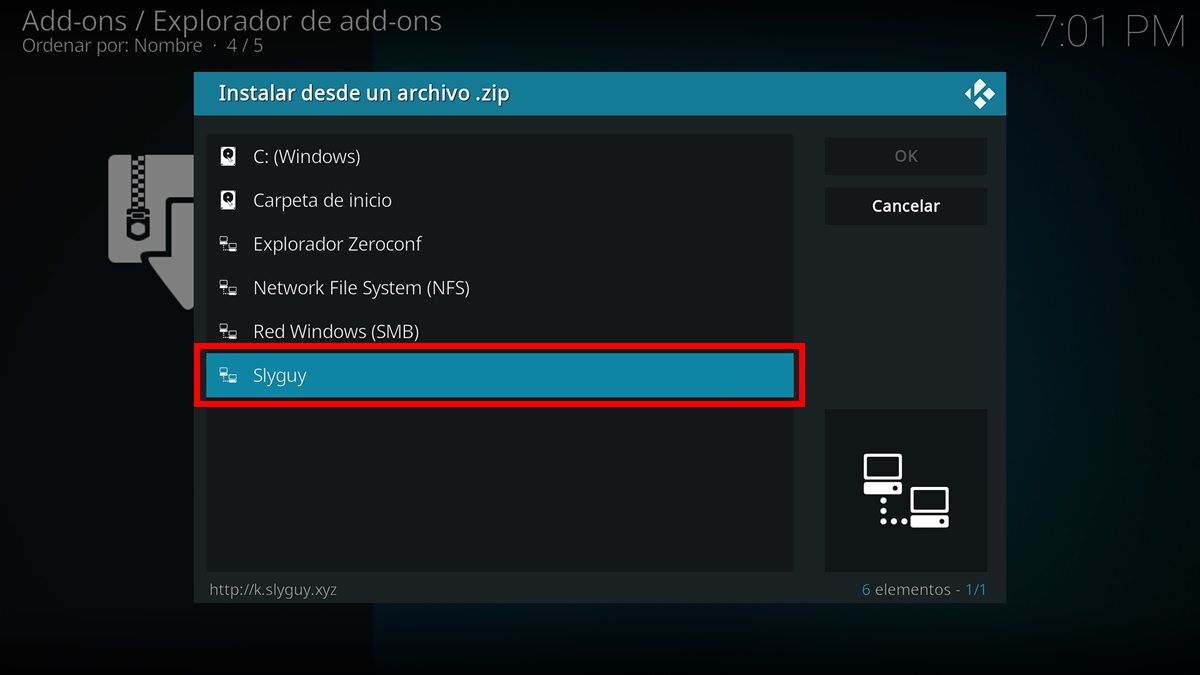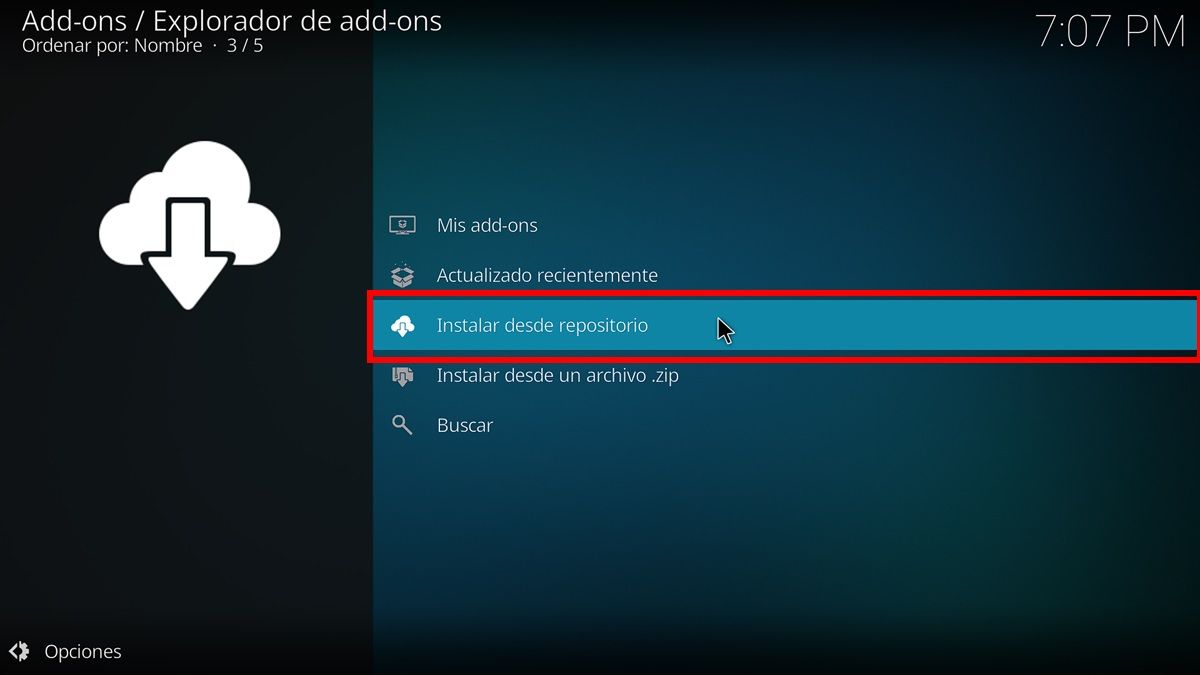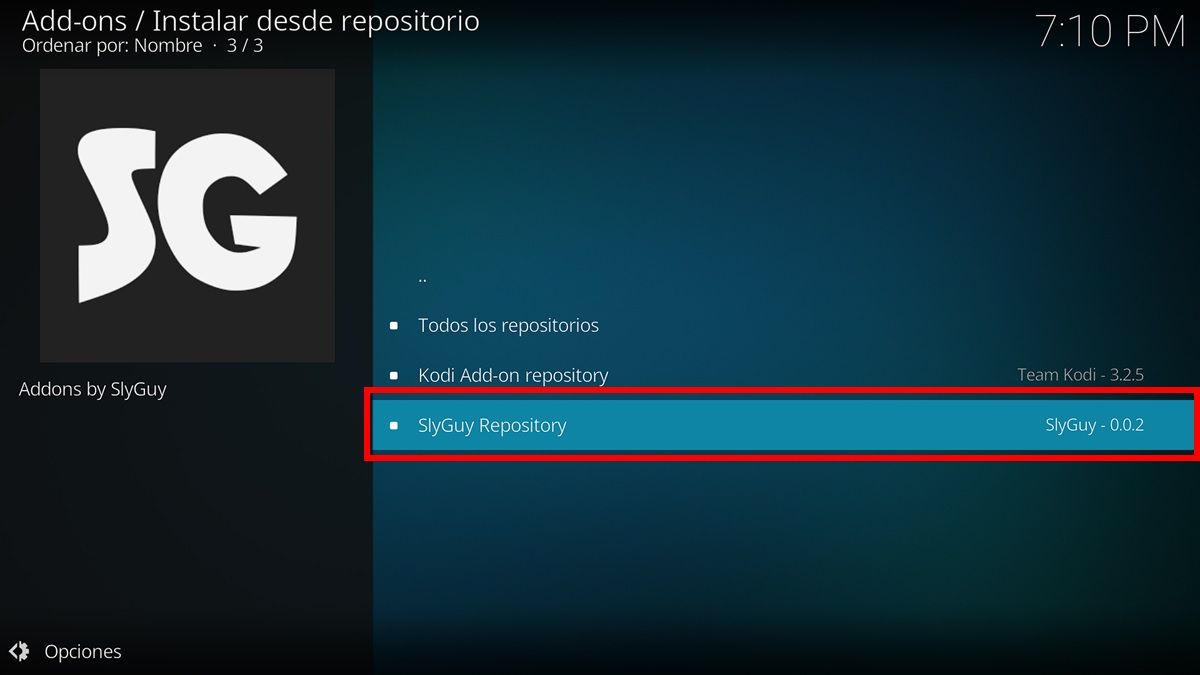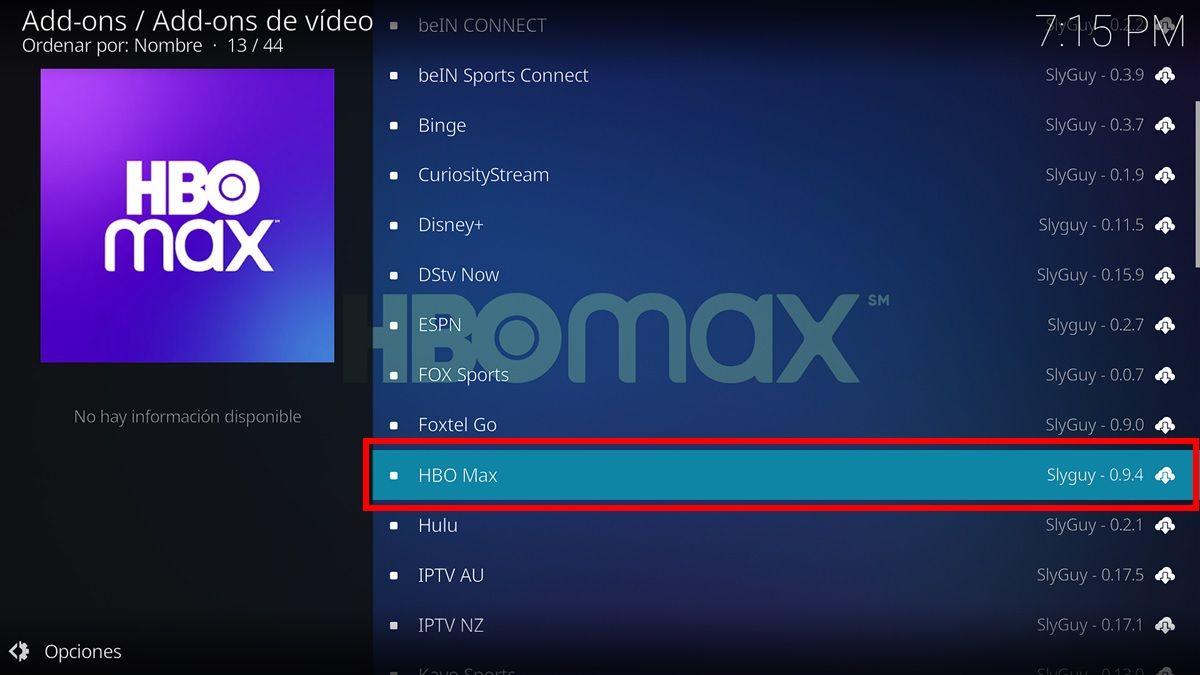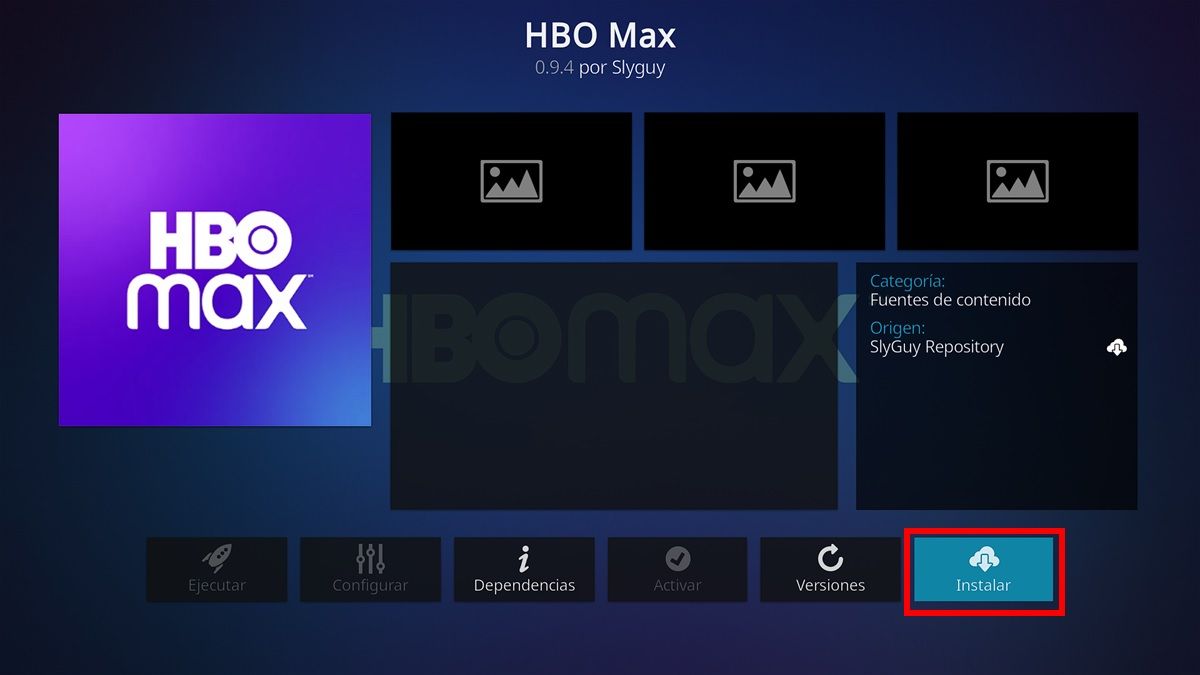Jeśli chcesz, możesz po prostu użyć Kodi do odtwarzania dowolnych treści, które chcesz oglądać lub słuchać. Wcześniej pokazaliśmy ci, jak oglądać DTT z Kodi, aby oglądać kanały telewizyjne na żywo. Teraz wyjaśnimy jak możesz oglądać Netflix, HBO, Disney + i inne usługi przesyłania strumieniowego na Kodi . Jeśli Twój telewizor nie zawiera żadnej z aplikacji tych usług, może to być rozwiązanie, którego szukasz. Złożenie wniosku nie jest skomplikowane i jest całkowicie legalne.
Z Kodi będziesz mógł aby odtwarzać zawartość dowolnej platformy streamingowej w maksymalnej jakości , rób zrzuty ekranu, dostosuj napisy i wiele więcej. Więc nawet jeśli masz oficjalne aplikacje, nadal powinieneś spróbować przesyłać strumieniowo Netflix, HBO i Disney + przez Kodi. Chodźmy tam…
Jak zainstalować Netflix, HBO lub Disney+ na Kodi
Kodi jest dostępny na komputer z systemem Windows, Android, Android TV, Raspberry Pi, Linux, macOS, iOS i tvOS. Czynności, które należy wykonać, aby oglądać Netflix, HBO lub Disney +, są w zasadzie takie same na wszystkich platformach. Tutaj zostawiamy Ci linki do pobierz go na urządzenie, którego używasz :
Pobierz | Kodi na każdą platformę
Czy masz już zainstalowane Kodi? Wykonaj następujące czynności, aby zainstalować swoją ulubioną platformę do przesyłania strumieniowego na Kodi:
- Otwórz Aplikacja Kodi .
- Stuknij w bieg ikonę , aby wejść do ustawień.
- Wybierz File Explorer .
- Kliknij na Dodaj źródło .
- Pojawi się okno, w którym należy kliknąć „Brak”, a następnie wpisać: http://k.slyguy.xyz/
- W sekcji „Wprowadź nazwę tego źródła treści” wpisz: Slyguy
- Na koniec kliknij OK .
- Teraz wróć do głównego menu ustawień i kliknij Dodatki .
- Iść do Zainstaluj z pliku .zip . Po wyświetleniu monitu włącz instalację z nieznanych źródeł.
- Dodaj Slyguy a następnie wybierz repozytorium.slyguy.zip plik. Natychmiast zobaczysz powiadomienie, że dodatek został zainstalowany.
- Wróć i teraz wejdź do Instalacja z repozytorium opcja.
- Następnie kliknij repozytorium Slyguy .
- Następnie, kliknij Dodatki wideo .
- W tym momencie musisz ręcznie zainstalować każdą z platform streamingowych chcesz obejrzeć (Disney+, HBO, Netflix itp.). Aby to zrobić, wykonaj następujące czynności:
- Znajdź platformę na liście dodatków i wybierz ją.
- Następnie kliknij Zainstalować .
Gotowy! Po zainstalowaniu aplikacji platform streamingowych w Kodi możesz zacznij oglądać ich treści, o ile masz subskrypcję do odpowiednich służb.
Jak oglądać Netflix, HBO lub Disney+ przez Kodi
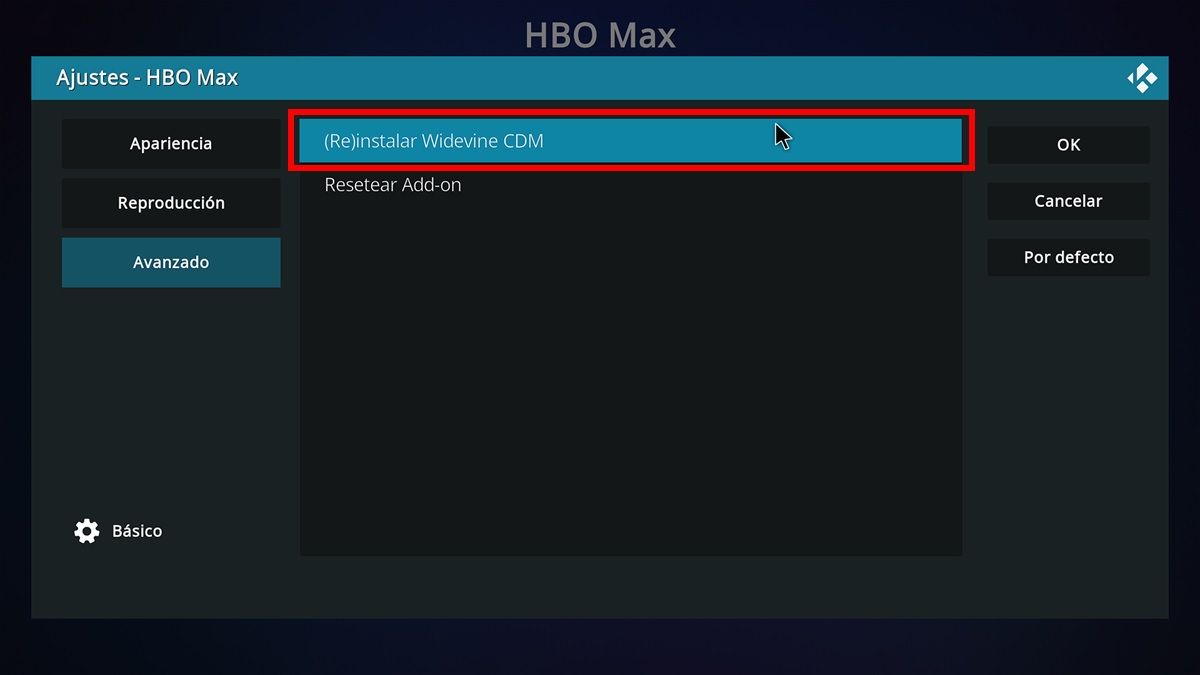
Zanim zaczniesz oglądać Netflix, HBO lub Disney+ przez Kodi, zalecamy wykonanie następujących czynności:
- Iść do Ustawienia > Dodatki .
- Wybierz dodatek do usługi przesyłania strumieniowego zainstalowałeś.
- Stuknij Konfigurowanie .
- Idź do Zaawansowane
- Kliknij na (Ponownie) zainstaluj Widevine CDM .
- Zostaniesz poproszony o zainstalowanie Adaptacyjny strumień wejściowy . Zaakceptuj klikając Tak.
- Na koniec wybierz najnowszą wersję Widevine CDM (ta, która ma zielony napis „NAJNOWSZA”).
- Wróć do ekranu głównego Kodi i dotknij przycisku zasilania, a następnie wybierz restart (spowoduje to ponowne uruchomienie systemu).
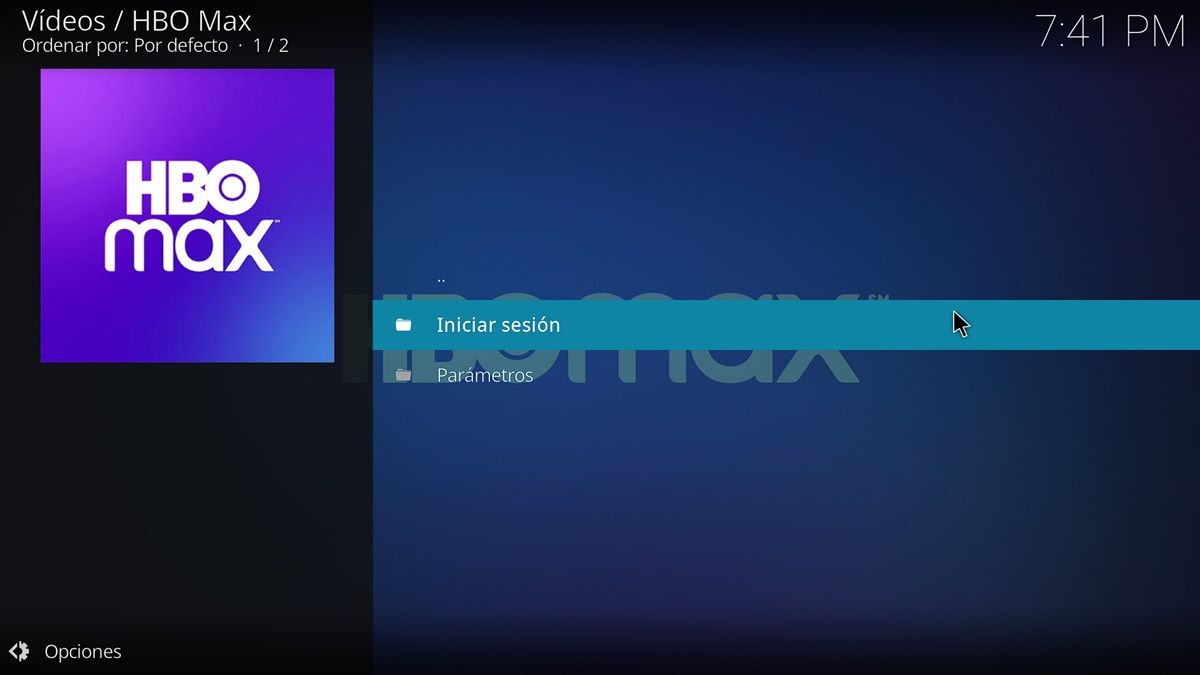
To jest to! Teraz możesz przejść do dodatków z głównego interfejsu Kodi i wybrać platformę do przesyłania strumieniowego, którą chcesz oglądać. Poproszą Cię o adres e-mail i hasło do konta będziesz używać do przeglądania treści i to wszystko. Będziesz mógł oglądać HBO, Disney+, Netflix lub inne przez Kodi tak, jakbyś korzystał z oficjalnej aplikacji.